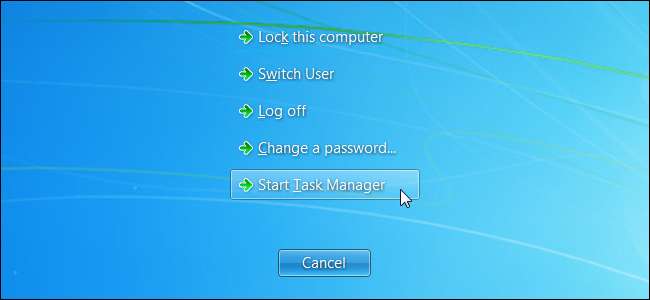
Windows 작업 관리자는 모든 Windows 사용자에게 중요한 도구입니다. 컴퓨터가 느린 이유를 보여주고 CPU, RAM, 디스크 또는 네트워크 리소스를 소모하는지 여부에 관계없이 오작동하고 리소스를 많이 사용하는 프로그램을 처리하는 데 도움이 될 수 있습니다.
Windows 8 (및 현재 Windows 10)에는 최고의 내장 작업 관리자가 있습니다. 하지만 Windows 7의 작업 관리자도 모든 Windows 사용자가 숙지해야하는 강력한 도구입니다. 이러한 작업 중 대부분은 Windows 8 또는 10에서 더 쉽습니다.
작업 관리자 열기
Windows를 사용하면 다양한 방법으로 작업 관리자에 액세스 할 수 있습니다.
- 키보드 단축키 : Windows의 아무 곳에서나 Ctrl + Shift + Esc를 누릅니다.
- 마우스 바로 가기 : Windows 작업 표시 줄을 마우스 오른쪽 버튼으로 클릭하고 작업 관리자 시작을 선택합니다.
- 전통적인 방법 : Ctrl + Alt + Delete를 누르고 작업 관리자 시작을 선택합니다.
CPU 및 RAM 호그보기
Windows 7에서 작업 관리자는 열려있는 응용 프로그램을 나열하고 작업 끝내기 버튼을 사용하여 빠르게 닫을 수있는 응용 프로그램 탭으로 열립니다. 작동이 중지되어 응답하지 않는 경우에도 작동합니다.
이 탭에서는 리소스 사용량을 볼 수 없습니다. 또한 컴퓨터에서 실행중인 모든 프로그램이 표시되지는 않습니다. 창없이 백그라운드에서 실행되는 프로그램은 여기에 나열되지 않습니다.
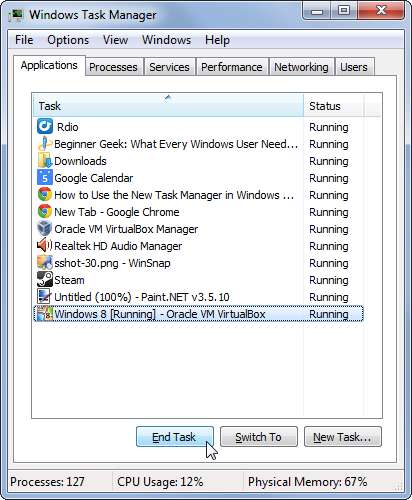
프로세스 탭을 클릭하면 컴퓨터에서 실행중인 프로세스, 열려있는 창이있는 프로세스와 시스템 트레이에 표시되지 않거나 숨겨 질 수있는 백그라운드 프로세스를 볼 수 있습니다.
CPU 또는 메모리 제목을 클릭하여 CPU 또는 메모리 사용량별로 프로세스를 정렬합니다. 이것은 어떤 프로그램이 가장 많은 CPU 시간과 RAM을 사용하고 있는지 보여줍니다.
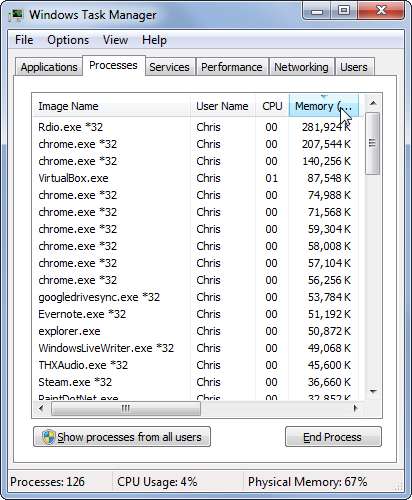
컴퓨터에서 실행중인 모든 프로세스를 보려면 모든 사용자의 프로세스 표시 버튼을 클릭합니다. 기본적으로 목록에는 사용자 계정으로 실행중인 프로세스 만 표시됩니다. 버튼은 다른 사용자 계정으로 실행되는 시스템 프로세스와 프로세스를 보여줍니다.
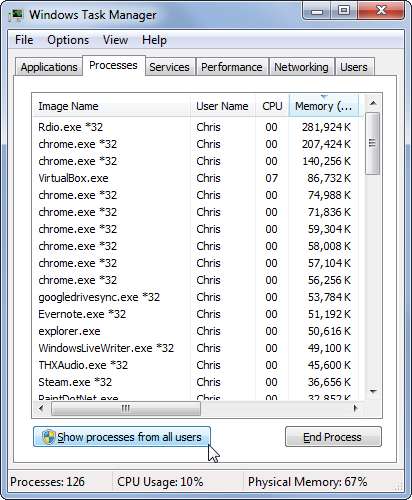
보기 메뉴를 클릭하고 열 선택을 클릭 한 다음 CPU 시간 열을 활성화 할 수도 있습니다. CPU 시간 열을 클릭하여 CPU 시간별로 목록을 정렬합니다. 이렇게하면 각 프로세스에서 사용한 CPU 리소스의 양이 표시되므로 현재 CPU 사용량이 적지 만 보지 않았을 때 더 많은 양의 CPU를 사용한 프로그램을 식별 할 수 있습니다.
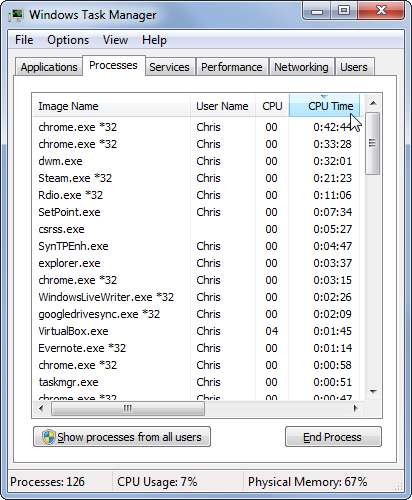
Windows 8 또는 10에서 기본 프로세스 탭에는 프로세스의 CPU, 메모리, 디스크 및 네트워크 사용량이 모두 한곳에 표시됩니다. 이 정보는 Windows 7에서도 찾을 수 있지만 여러 곳에 흩어져 있습니다.
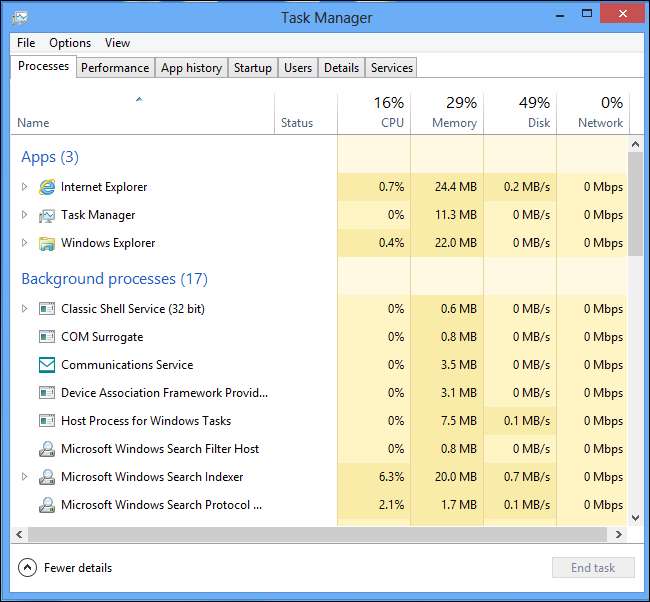
백그라운드 프로그램 종료
프로세스가 오작동하는 경우 (예 : PC 게임을 닫았고 CPU의 99 %를 사용하여 백그라운드에서 계속 실행될 수 있습니다.) CPU 및 메모리 사용량을 기준으로 정렬하면 오작동하는 프로세스가 너무 많은 리소스를 소비하고 있음을 알 수 있습니다. 목록 상단. 프로세스를 마우스 오른쪽 버튼으로 클릭하고 프로세스 종료를 선택하여 정상적으로 닫을 수없는 경우 닫습니다.
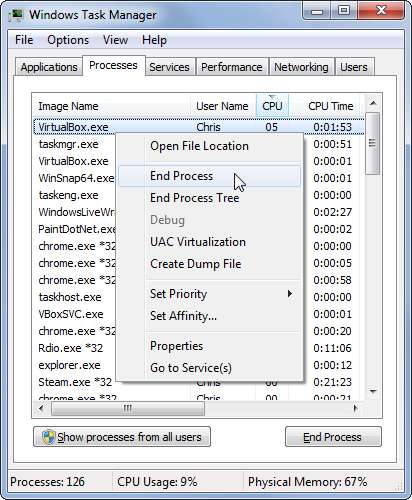
총 CPU 및 RAM 사용량 확인
성능 탭을 클릭하면 컴퓨터의 총 CPU 및 실제 메모리 (RAM) 사용량을 볼 수 있습니다. CPU 사용량 기록 그래프는 총 CPU 사용량과 시간 경과에 따른 각 CPU 사용량에 대한 별도의 그래프를 보여 주며, 메모리 그래프는 총 메모리 사용량과 시간에 따른 메모리 사용량 변화를 보여줍니다.
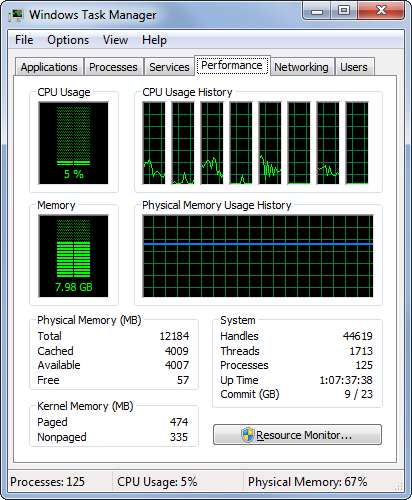
CPU 사용량 또는 메모리 막대가 완전히 가득 차고 컴퓨터가 느리게 실행되는 경우 일부 CPU 또는 메모리를 많이 사용하는 프로그램을 닫고 프로세스 목록을 확인하여 어떤 프로그램인지 확인하고 리소스를 확보해야합니다. 메모리와 CPU 사용량이 항상 높으면 RAM을 업그레이드하거나 CPU가 더 빠른 컴퓨터를 사용하여 작업 속도를 높일 수 있습니다.
시스템 네트워크 활동보기
인터넷 연결에 문제가있는 경우 (Skype 또는 유사한 VoIP 프로그램에서 다른 사람과 대화하는 동안 웹 페이지가 느리게로드되거나 음성이 끊기는 경우) 컴퓨터의 전체 네트워크 사용량을 확인하는 것이 좋습니다. 작업 관리자의 네트워킹 탭에서이 작업을 수행 할 수 있습니다.
컴퓨터의 각 네트워크 어댑터에 대한 별도의 그래프가 표시되어 컴퓨터의 프로그램이 사용하는 네트워크 리소스의 양을 알려줍니다. 이를 통해 백그라운드에서 실행되고 네트워크 연결을 포화시키는 프로그램이 있는지 확인할 수 있습니다.
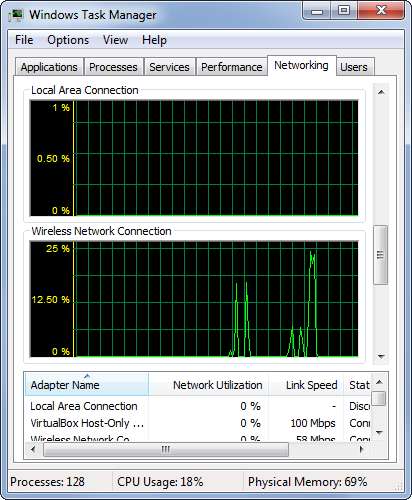
Windows 8 또는 10의 경우 성능 탭에서도이 정보를 찾을 수 있습니다.
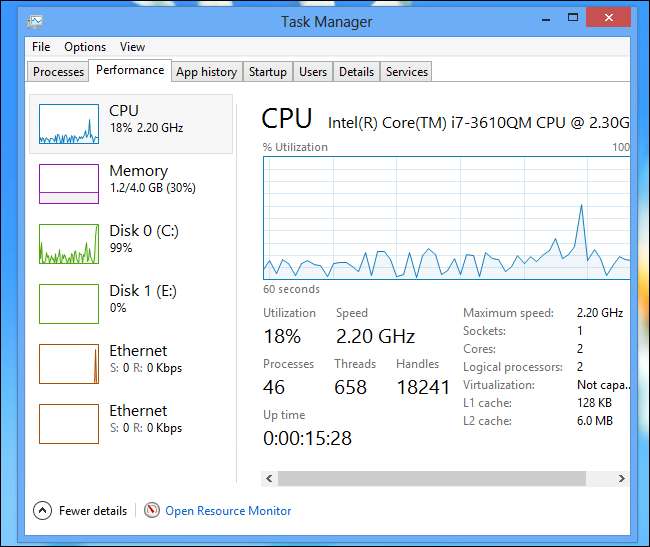
프로세스 별 네트워크 활동 확인
네트워크 연결이 사용되고 있음을 알 수 있으면 네트워크를 사용하는 응용 프로그램을 알고 싶을 수 있습니다. 네트워크에 액세스하는 프로세스 목록과 각 프로세스가 사용중인 네트워크 리소스의 양을 보려면 성능 탭을 클릭하고 리소스 모니터 버튼을 클릭합니다.
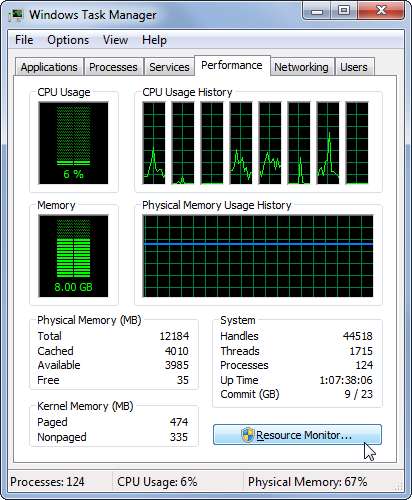
리소스 모니터의 네트워크 탭에서 네트워크 활동이있는 프로세스 목록을보고 리소스를 빨아들이는 요소를 확인할 수 있습니다. 이것은 모든 네트워크 활동을 계산합니다. 심지어 프로세스가 로컬 네트워크의 다른 장치와 통신하고 인터넷에 연결되지 않은 경우에도 마찬가지입니다.
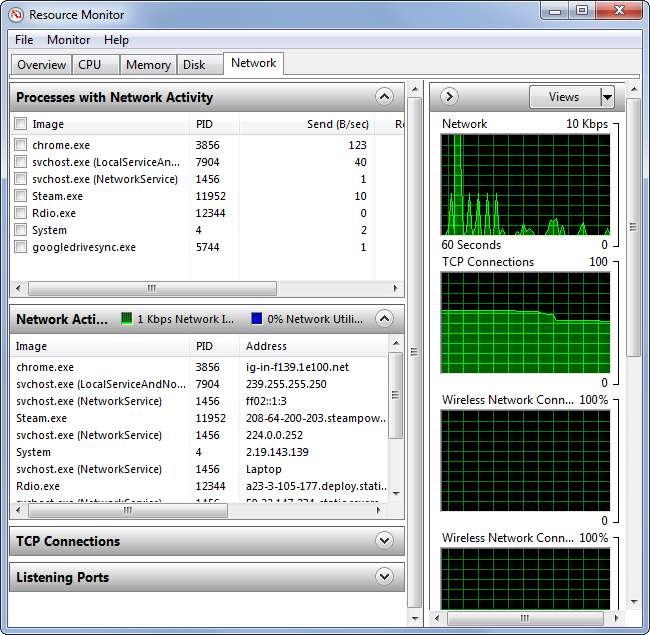
Windows 8 또는 10에서는 프로세스 탭에서 프로세스 별 네트워크 활동을 볼 수 있습니다.
프로세스 별 디스크 활동 확인
작업 관리자의 성능 탭에서 리소스 모니터를 연 상태에서 디스크 탭을 클릭하면 어떤 프로그램이 디스크를 가장 많이 읽고 쓰는지 확인할 수 있습니다. 하드 드라이브가 닳아 없어지면이 도구는 모든 디스크 리소스를 차지하는 프로그램을 보여줍니다.
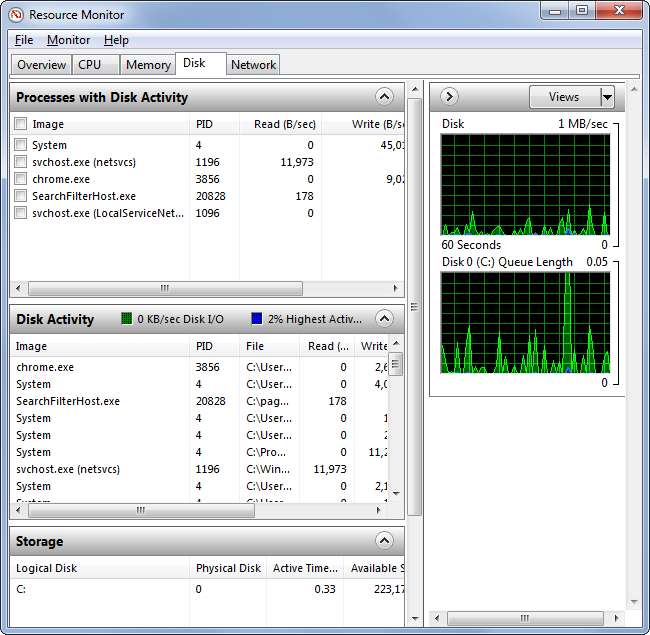
Windows 8 또는 10에서이 정보는 작업 관리자 프로세스 탭에서 사용할 수 있습니다.
시작 프로그램 관리
Windows 8 또는 10에서는 다음을 수행 할 수 있습니다. 작업 관리자의 시작 탭 사용 컴퓨터에서 자동으로 시작되는 프로그램을 제어합니다.
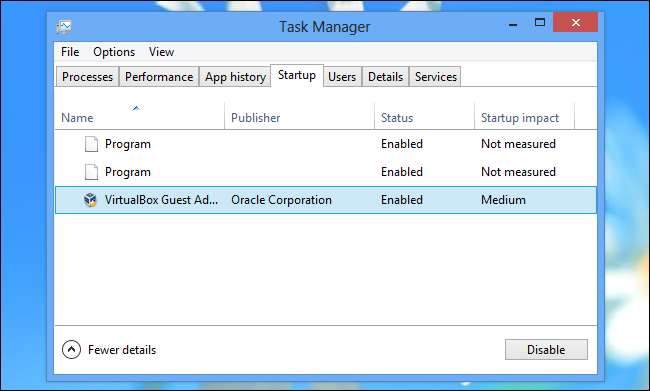
Windows 7에서는 다음과 같은 다른 도구를 사용해야합니다. CCleaner에 내장 된 시작 관리자 .

고급 작업 관리자 교체를 원하면 무료 프로세스 탐색기 유용. 이 도구는 Microsoft에서 개발했으며 Windows 8 또는 10에서도 표준 작업 관리자에서 찾을 수없는 다양한 기능을 제공합니다. 프로그램이 "잠긴"파일과 폴더를보고 잠금을 해제합니다. 수정할 수 있습니다.







